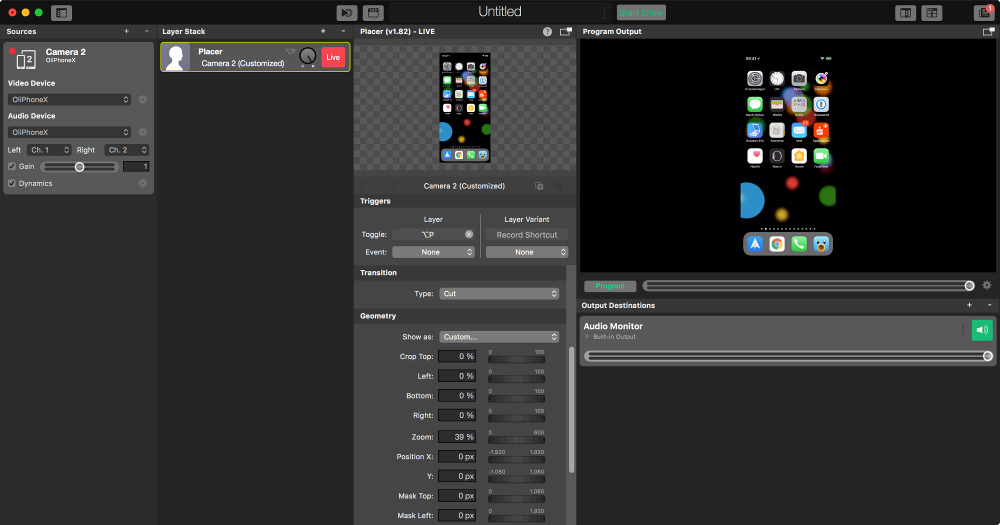Från och med iOS 9 kan du ansluta en iOS-enhet via USB Lightning-kabel till din Mac och ta emot live-skärmen på din Mac. mimoLive låter dig använda detta så att du kan använda iOS-enheten som en videokälla. Detta är användbart för att spela in skärmdumpar av iOS-appar eller använda iOS-enheten som en extern kamera.
Om du vill använda din iOS-enhet som en videokamera bygger vi en speciell iOS-app som heter mimoCam som hjälper till med det.
Använda flera iOS-enheter
Apple stöder för närvarande endast en iOS-enhet som kan anslutas till mimoLive via Lightning-kabel samtidigt.
Konfigurera iOS-enheten Videokälla
När din iOS-enhet är ansluten till din Mac med en USB Lightning-kabeln aktiveras iOS-enhetens videokälla och du kan dra den till din källista.
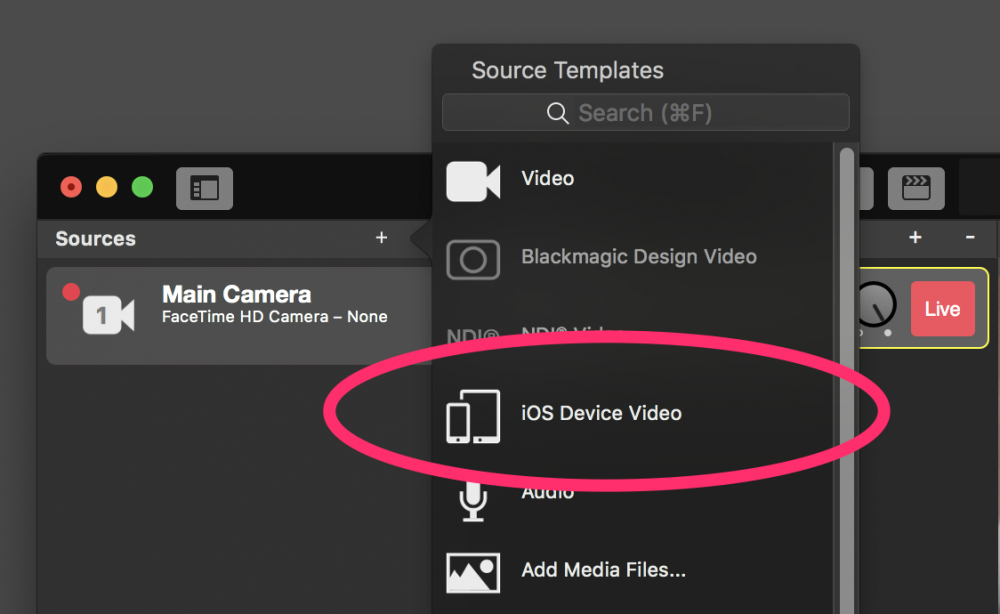
Lightning-kabel
Även om det inte finns någon officiell bekräftelse visar empiriska tester att en certifierad Apple Lightning-kabel krävs för att detta ska fungera tillförlitligt.
När du har lagt till videokällan ser du skärmen för iOS-enheter i din videokälla och kan använda den som vilken annan videokälla som helst.